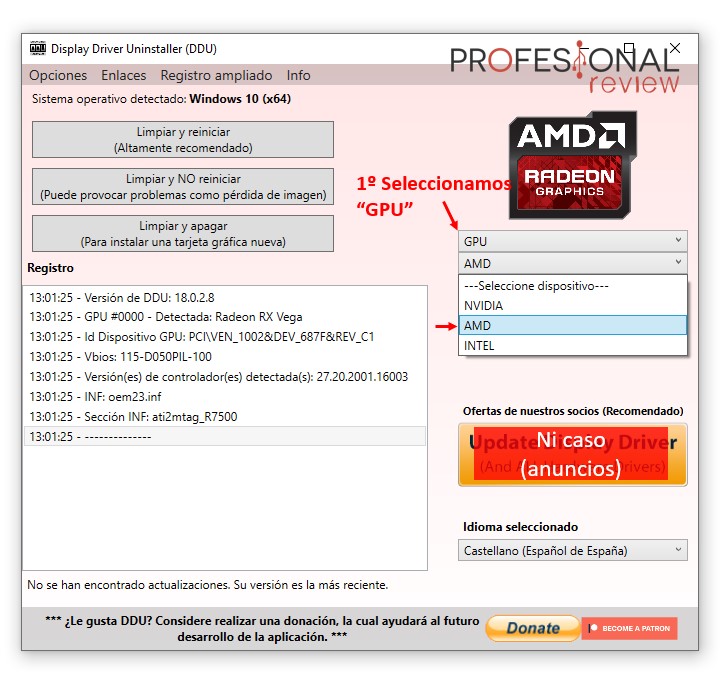A pesar de lo cuidadoso que seas, siempre habrá ocasiones en las que una nueva actualización de controladores estropee tu PC. Esto suele ocurrir con los controladores de la GPU. Puedes experimentar parpadeos en la pantalla o pantallas negras después de actualizar a un controlador de GPU inestable, inestabilidad, BSoD, etc.
Lo más probable es que tengas que desinstalar el controlador de la GPU para solucionar estos problemas. El desinstalador por defecto sigue dejando atrás algunos archivos y entradas del registro, por lo que esto sigue ocurriendo. Cuando instales un controlador estable en tu PC, no funcionará si estos archivos sobrantes están presentes. El software Display Driver Installer (DDU) le indicará cómo eliminar completamente los controladores de la GPU.
Índice de contenidos
Drivers GPU y los problemas más habituales
Los drivers de GPU pueden ser los causantes de más problemas de los que te puedes imaginar. Aquí tienes una lista con algunos de los más destacados:
- Parpadeos de pantalla sin causa aparente.
- Artifacts o artefactos en la pantalla similares a los que ocurren cuando una GPU está mal.
- Pantallas negras tras actualizar los controladores.
- El sistema operativo no inicia tras actualizar el controlador de la GPU.
- Inestabilidad o reinicios.
- BSoD o Blue Screen of Death, es decir, los famosos pantallazos azules de Windows.
Por tanto, un problema con un driver de la GPU no es algo que genere problemas leves en un sistema. De hecho, gran parte de la inestabilidad del kernel podría venir por este controlador.
¿Por qué DDU?
Aunque el desinstalador por defecto deja archivos residuales en tu PC, Display Driver Uninstaller es capaz de buscar y eliminar todos los archivos y carpetas residuales, limpiar las entradas corruptas del registro y eliminar todos los restos de los controladores de la GPU.
Cuando uses DDU para desinstalar un controlador de GPU, parecerá una instalación sin archivos residuales, completamente nueva y limpia. Aunque DDU es, sin duda, una herramienta de primera clase, los nuevos usuarios pueden sentirse desconcertados por sus diversas opciones de instalación y configuración. Por esto, te mostraremos cómo utilizar DDU de la manera más fácil posible para salvaguardar tu PC.
Consideraciones previas
Aunque la instalación y el uso de DDU es sencillo, debes tener en cuenta algunas cosas.
- En primer lugar, asegúrate de que tu ordenador está desconectado de Internet. Esto es para evitar que Windows Update interfiera con la eliminación de los controladores de la GPU.
- En segundo lugar, DDU no funcionará en una unidad de red. Por lo tanto, debes instalarlo y ejecutarlo en tu ordenador con Windows.
- En tercer lugar, se recomienda excluir la carpeta DDU de tu utilidad antivirus. Se sugiere utilizar DDU en modo seguro en Windows. Si opta por utilizar DDU en modo Normal, debes repetir el procedimiento dos veces para asegurarse de que todos los archivos se limpian correctamente.
Descargar e instalar DDU
Para poder descargar e instalar DDU en tu equipo, los pasos a seguir son:
- Ve a esta web de descarga.
- Haz scroll y baja hasta el final.
- Allí verás enlaces de distintos servidores de descarga.
- Elige uno de ellos y pincha sobre él.
- Te redirige a otra página y se iniciará la descarga.
- Cuando finalice estará DDU descargada en tu carpeta Descargas.
- Viene en un ZIP en el que haciendo doble clic se extraerá automáticamente y dentro de la carpeta que se extrae viene el .exe que puedes ejecutar.
Cómo desinstalar drivers de la GPU con DDU paso a paso
Para desinstalar cualquier driver de una GPU AMD, NVIDIA o Intel, los pasos que debes seguir son los siguientes:
- Ve a inicio.
- Pulsa sobre el menú de apagado.
- Pulsa la tecla mayúsculas mientras haces clic en Reiniciar.
- Ahora el equipo se reiniciará y entrará en el inicio avanzado de Windows.
- Verás que aparece una pantalla azul con varias opciones. Debes elegir Solucionar Problemas.
- En la siguiente pantalla que aparece, debes seleccionar Opciones avanzadas.
- Después aparecerá una nueva pantalla en la que debes pinchar sobre Configuración de inicio.
- Ahora aparece una lista con varias opciones acompañado de un número. Debes pulsar la tecla 4, que es Habilitar el modo seguro.
- Es el momento de reiniciar e iniciará en dicho modo desde el que eliminar los drivers de tu GPU.
- Desde la sesión en Modo Seguro, debes ir a donde tienes el ejecutable de DDU donde lo descargaste y ejecutarlo.
- En la pantalla que aparece debes seleccionar tus preferencias. Es decir, debes ir a GPU y seleccionar la que tienes (Intel, AMD, NVIDIA). Elige también el idioma que quieras.
- Una vez seleccionado, pulsa el botón Limpiar y reiniciar.
- Espera a que actúe y se reinicie el sistema y estará listo. Ahora el equipo debe iniciarse en modo normal y puedes volver a instalar los drivers de tu tarjeta gráfica desde cero, sin residuos que generen problemas.
Te recomendamos la lectura sobre nuestros tutoriales sobre la aplicación DDU y como desinstalar drivers AMD.
Como ves, no es un procedimiento nada complicado, lo único más complejo es entrar en el Modo Seguro, aunque ya comenté que si lo prefieres, puedes ejecutarlo dos veces desde el modo normal, aunque no es lo aconsejable.